Le mois dernier, il a été annoncé que le support officiel d'Android arriverait sur le Raspberry Pi après la découverte d'un répertoire vide pour l'ordinateur à 35 $ dans le référentiel du projet Open Source Android de Google.
Avoir un support Android officiel sur un tel appareil serait utile, et pourrait apporter avec lui un meilleur support tactile, d'innombrables applications de l'Internet des objets et des applications de streaming officielles pour faire un périphérique de streaming extra bon marché.
Jusqu'à présent, cependant, il n'y a pas eu d'autres développements. Le répertoire est toujours vide et Google n'a pas publié de déclaration officielle.
Cela dit, si vous souhaitez savoir comment Android fonctionne dans un environnement de bureau ou si cela peut vous être utile, vous pouvez l'essayer gratuitement (pour le prix d'un lecteur flash bon marché) et quelques-uns. minutes de votre temps.
Ce dont vous aurez besoin
La version d'Android que vous allez exécuter est un fork d'Android-x86 optimisé pour le bureau, appelé Remix OS, développé par trois anciens Googlers qui ont fondé Jide Technology.
Avant de commencer, vous devez télécharger la dernière version de Remix OS à partir de Jide. Il fonctionne sur la plupart des ordinateurs (y compris les Mac), et tout ce dont vous avez besoin pour le faire fonctionner est un lecteur flash USB 3.0 avec au moins 8 Go de stockage.
Vous aurez également besoin d’un programme capable d’écrire l’ISO sur le lecteur de stockage. UNetbootin est l’un des meilleurs outils pour le poste. C'est complètement gratuit et fonctionne avec Linux, Mac et Windows.
Installer et démarrer Remix OS
Après avoir téléchargé la dernière version de Remix OS et installé UNetbootin sur votre ordinateur, l'installation et l'installation sont assez simples.

- Insérez le lecteur USB et formatez-le en FAT32.
- Extrayez le fichier ZIP Remix OS que vous avez téléchargé et localisez le fichier ISO.
- Exécutez UNetbootin et sélectionnez le bouton radio Diskimage .
- Choisissez ISO dans le menu déroulant.
- Collez le chemin d'accès à l'ISO Remix OS dans le champ ou utilisez le bouton de navigation pour localiser le fichier.
- Dans la liste déroulante Lecteur, assurez-vous que vous avez sélectionné le bon lecteur USB.
- Cliquez sur OK
UNetbootin commencera à installer l'image sur le lecteur de stockage, ce qui prendra plusieurs minutes. Une fois que c'est terminé, insérez le lecteur USB dans l'ordinateur sur lequel vous voulez démarrer avec Remix OS. À partir de ce moment, les instructions varient légèrement entre Mac et différents modèles de PC.
Mac
- Éteignez l'ordinateur.
- Une fois l'ordinateur complètement éteint, maintenez l' option et appuyez sur le bouton d'alimentation pour démarrer dans le gestionnaire de démarrage.
- Utilisez le clavier ou la souris pour sélectionner le lecteur Windows et appuyez sur entrée (ou cliquez) et attendez que le système démarre.
les fenêtres
- Éteignez l'ordinateur.
- La première fois que vous faites cela, vous devrez démarrer dans le BIOS. Reportez-vous à ce tableau pour savoir comment démarrer votre PC dans le BIOS / UEFI (généralement F2, F10 ou Delete).
- Désactivez Secure Boot sous les onglets Boot ou Security.
- Éventuellement, dans l'onglet Boot, vous pouvez modifier la priorité de démarrage en sélectionnant un lecteur et en utilisant les touches + ou - pour modifier l'ordre de démarrage des lecteurs. Cela signifie que l'ordinateur peut démarrer directement sur un lecteur flash s'il est installé, sinon il démarrera normalement.
- Dans l'onglet Save & Exit, sélectionnez le lecteur USB sur lequel vous avez installé Remix OS pour démarrer et appuyez sur Entrée.
Une fois que l'ordinateur a démarré à partir du lecteur USB, sélectionnez Mode Invité ou Mode Résident et appuyez sur Entrée. Le mode résident sauvegardera vos données et vos paramètres, tandis que le mode invité se réinitialisera au redémarrage.
Le démarrage initial prendra plusieurs minutes, puis vous passerez par un processus de configuration dans lequel vous sélectionnerez une disposition de clavier et vous vous connecterez à un réseau sans fil.
Après la configuration initiale, vous aurez une version de bureau d'Android en cours d'exécution sur votre ordinateur. Les services Google Play ne sont pas préchargés dans la dernière version de Remix OS, ce qui signifie qu'aucune application Google Play Store, Gmail, YouTube ou autre application Google typique ne sont disponibles. Toutefois, une icône sur le bureau intitulée Installer les applications vous guide tout au long du processus d'installation des services Google Play.
Maintenant, vous pouvez emporter ce lecteur flash avec vous pratiquement n'importe où et disposer d'une version amorçable d'Android dans votre poche.
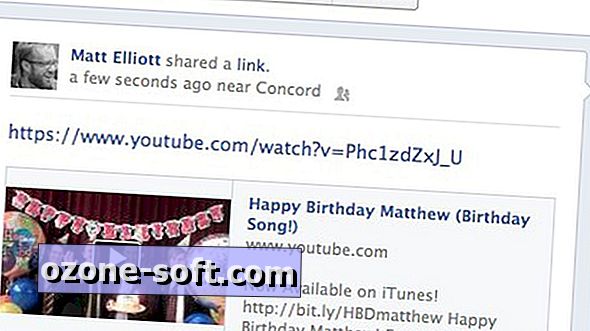
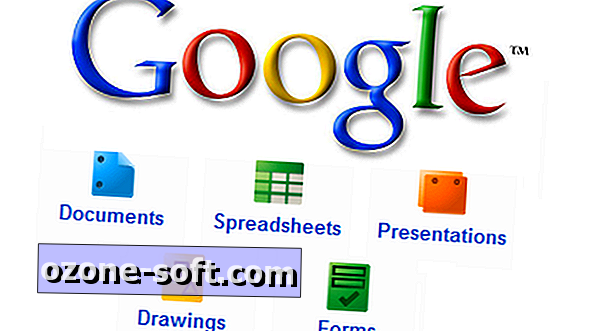



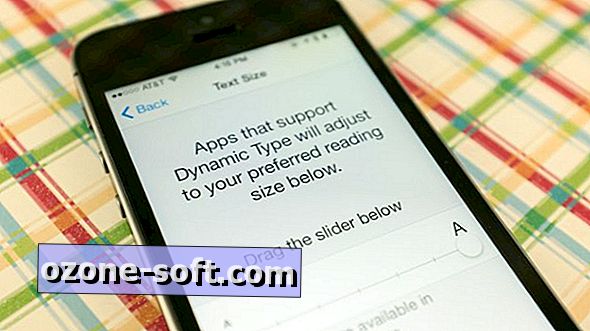







Laissez Vos Commentaires